Не секрет что многие производители устройств на базе Android зарабатывают путём установки ненужных приложений (bloatware) подобные тому, что будет просматривать офисные документы или же, например, новостной агрегатор. Многие такие приложения удаляются стандартным способом, но если же программа является системной, то такой способ не подойдёт.

Более продвинутые юзеры нашли способы удаления встроенных системных программ, далее рассмотрим несколько способов.
Как очистить устройство от ненужного системного ПО
Чтобы совершить какое-то действие в системном разделе необходимо получить root — права. А также необходимо знать, что сторонние программы, у которых есть опция удаления системных и ненужных приложений имеют два режима, ручной и автоматический.
Метод 1: Файловые менеджеры с root – доступом
Данный способ обеспечивает только ручное удаление системного ПО, которое находится в папке /system/app. Это такие приложения, как ES Проводник или же Root Explorer. В примере рассмотрим ES Проводник.
-
- Когда приложение будет открыто, необходимо перейти в его меню. Для этого надо нажать в левом верхнем углу на кнопку с полосками. Найти в открывшемся списке «Root — проводник» и активировать переключатель, который находится рядом с ним.
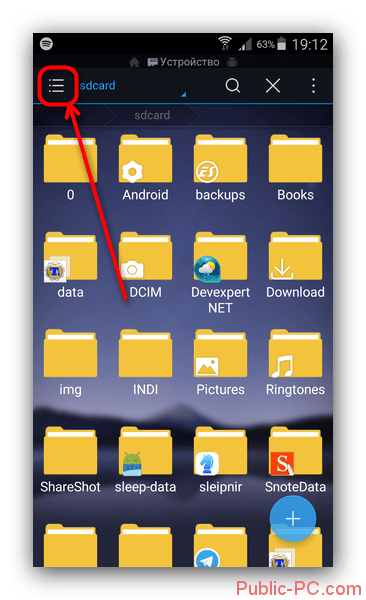
-
- Далее, нужно вернуться к отображению файлов и нажать на надпись, которая располагается правее от кнопки вызова главного меню (скорее всего, это будет надпись «sdcard» или же «Внутренняя память»), и в открывшемся окне выбрать пункт «Устройство» или же «root».
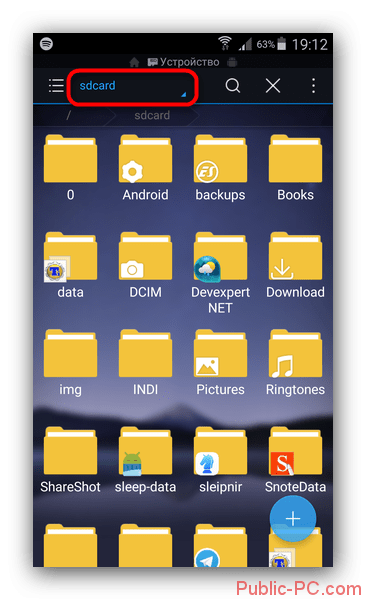
-
- Сразу же перед глазами появится корневой системный каталог, в нём необходимо найти и открыть папку «system», которая, скорее всего, будет располагаться внизу.
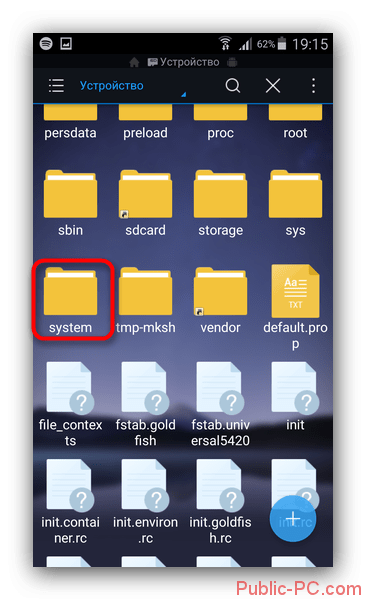
-
- Далее, открыть папку «app».
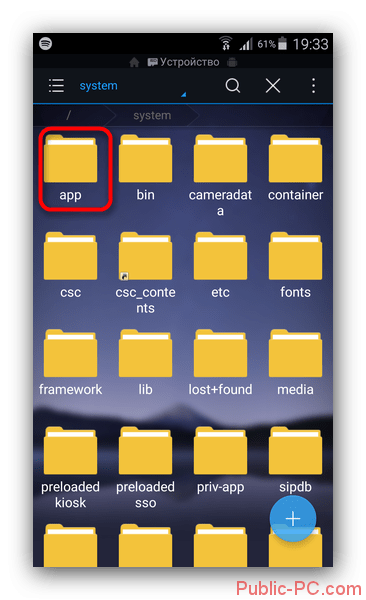
-
- Те пользователи, у которых версия андроид ниже 5.0 увидят список APK-файлов и ODEX-компоненты отдельно друг от друга. У тех, у кого версия 5.0 и выше перед глазами будет список папок, в которых находятся и APK-файлы, и дополнительные ODEX-компоненты.
- Для удаления приложений на устройстве с версией Android 4.4 и ниже, требуется найти файлы APK и ODEX. Имена этих файлов одинаковые. И далее необходимо выделить файлы (долгое зажатие) и после нажать на кнопку удаления (она располагается на верхней панели в виде изображения мусорной корзины). И подтвердить удаление нажав на кнопку «Ок».
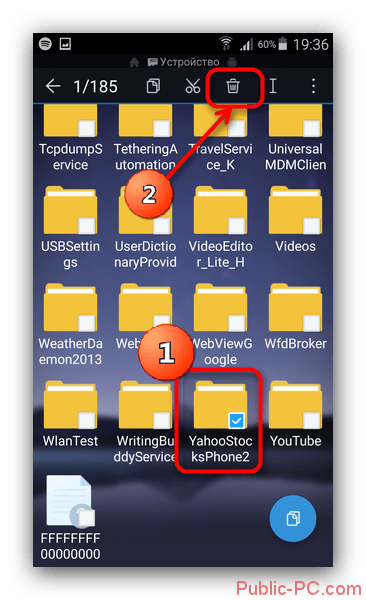
- Для того чтобы удалить встроенное приложение на устройстве с версией Android 5.0+, необходимо найти и удалить папку с приложением (т. е. выделить папку и нажать на кнопку с изображением мусорной корзины).
- И готово! Ненужное ПО удалено с устройства.
Главный недостаток данного способа требуется знать полное техническое название приложения, а также не исключена возможность ошибки. Есть множество и других приложений, которые используют root — права, но это уже выбор каждого.
Метод 2: Удаление с помощью программы Titanium Backup
Это довольно-таки известное приложение, с помощью которого делают резервное копирование программ, но также оно позволяет удалять встроенные и ненужные пользователю компоненты. А также функция «backup» позволит пользователю избежать ошибок при удалении нужных системе файлов.
-
- Открыв приложение, в главном окне нажимаем на надпись: «Резервные копии».

-
- Далее, в открывшейся вкладке нажать на «Изменить фильтры».
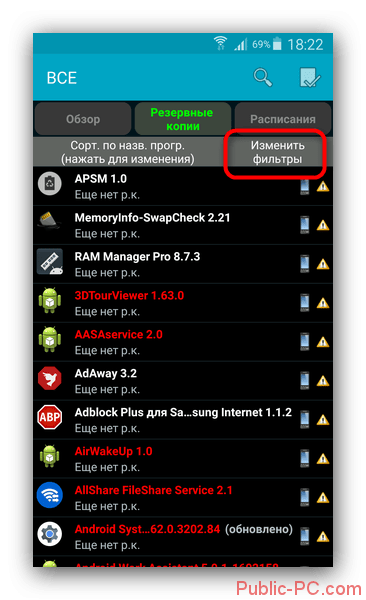
-
- В строке «Фильтры по типу:» галочкой необходимо отметить «Сист.» и тапнуть по галочке в правом верхнем углу.
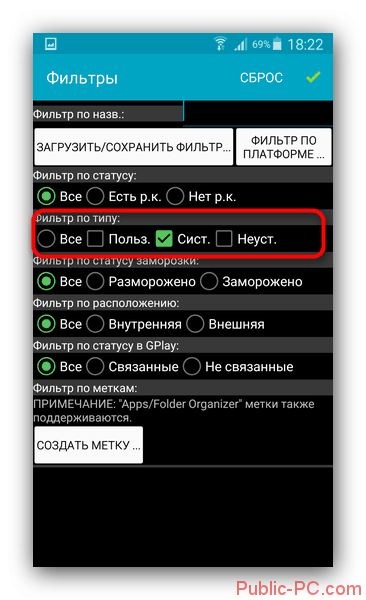
-
- И теперь будут отображать только системные приложения. Далее, необходимо найти то приложение, которое нужно отключить или удалить. Нажмите на него один раз.
Но если же есть необходимость в освобождении памяти или же просто установлена бесплатная версия Titanium Backup, то перед тем как нажать на кнопку «Удалить», рекомендуется сделать резервную копию, чтобы в случае ошибки всё вернуть на свои места.
- И теперь будут отображать только системные приложения. Далее, необходимо найти то приложение, которое нужно отключить или удалить. Нажмите на него один раз.
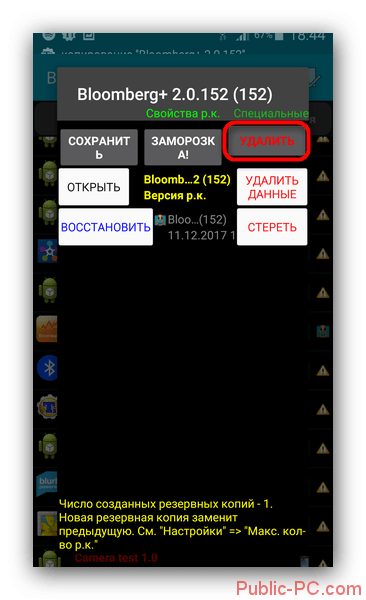
- При выборе варианта с остановкой, приложение в списке выделится синим цветом. И также в любое время его можно удалить насовсем или возобновить работу. Если принято решение удалять, программа выдаст предупреждение, где попросит подтверждения. Необходимо нажать на кнопку «Да».
- По завершении операции удалённое приложение в списке будет отображено с зачёркнутым названием.
После выхода из программы Titanium Backup, ненужное приложения исчезнет из общего списка. Несмотря на то что данная программа невероятно легка и проста в пользовании, возможности бесплатной версии весьма ограничены, что приведёт к выбору иных способов удаления и отключения системного ПО.
Метод 3: С помощью системных функций
Если пользователь не хочет удалять приложение, то он может просто отключить его с помощью системных настроек. Для этого необходимо:
-
- На Android-устройстве открыть «Настройки».

-
- На вкладке «Общие» найти пункт меню «Диспетчер приложений» (или же «Менеджер приложений» или «Приложения»).
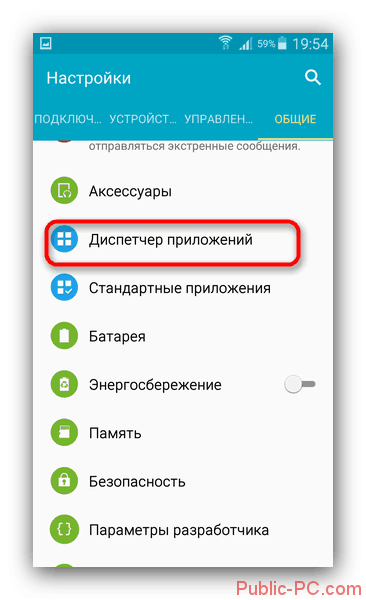
-
- Далее, в открывшемся диспетчере перейти на вкладку «Все» и в списке найти отключаемое приложение. Необходимо нажать на него один раз.
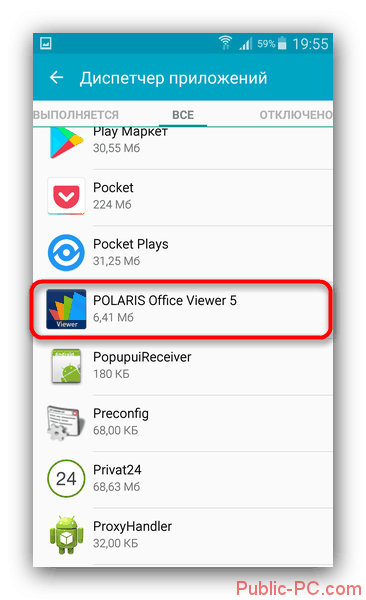
-
- В открывшемся окне нужно нажать сначала «Остановить», а после «Отключить».
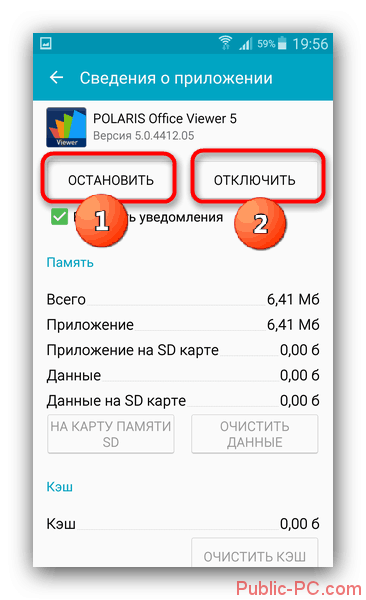
-
- Если же было случайно отключено не то приложение или же пользователь хочет обратно активировать приложение, тогда необходимо в «Диспетчере приложений» перейти на вкладку «Отключено» (есть не во всех версиях прошивки). Там выбрать нужное приложение и включить его нажав на кнопку «Включить».
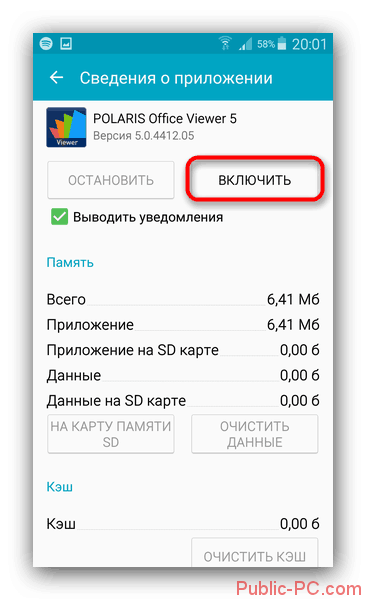
Соответственно данный метод не является полноценным решение проблемы, но он достаточно прост и не требует вмешательства в системные файлы и получением root — прав, тем самым оберегая от ошибок пользователя.
Несмотря на то что задача удаления ненужного встроенного ПО немного сложна, она вполне решаема даже для неопытного пользователя.
На «чистом» Android обычно присутствуют системные приложения, который являются необходимыми в работе для большинства пользователей. Однако некоторые производители «грешат» как установкой собственного ПО, так программ различных спонсоров. Частенько они бывают либо полностью бесполезными, либо им легко можно найти более привлекательный аналог. Часто таковые приложения можно быстро удалить с помощью встроенного функционала в Android, правда, иногда оно обозначаются как системные и, следовательно, не могут быть удалены классическим способом.

Удаление системных приложений Android
Бесполезные системные приложения можно удалить только с помощью специальных программ, у которых имеется опция удаления bloatware. Таковые приложения условно делятся на две группы: с автоматической деинсталляцией и ручной. К сожалению, в обоих случаях пользователю придется получить root-права.
Далее рассмотрим несколько приложений, которые способны удалить системные приложения.
Вариант 1: Titanium Backup
Вообще данное приложение изначально создавалось для создания резервных копий операционных систем и других приложений. Правда, здесь еще есть функция деинсталляции ненужных системных программ, а возможности встроенного резервного копирования позволят избежать нежелательных последствий.
-
- Запустите приложение. В главном меню откройте раздел «Резервные копии».
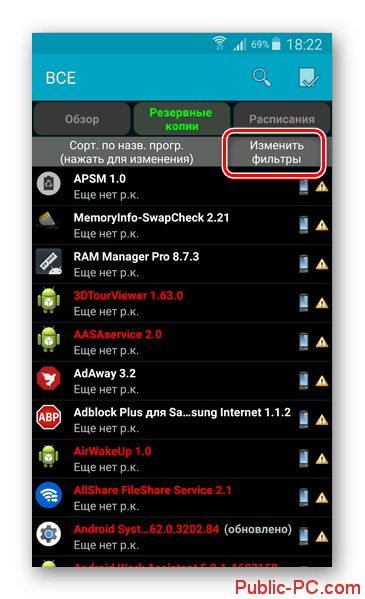
-
- Вам нужно будет настроить приложение на создание бэкапа всех основных системных приложений. Это желательно сделать, чтобы в случае ошибочного удаления вы могли быстро восстановить удаленное приложение. Нажмите по кнопке «Изменить фильтры» в верхней части интерфейса.
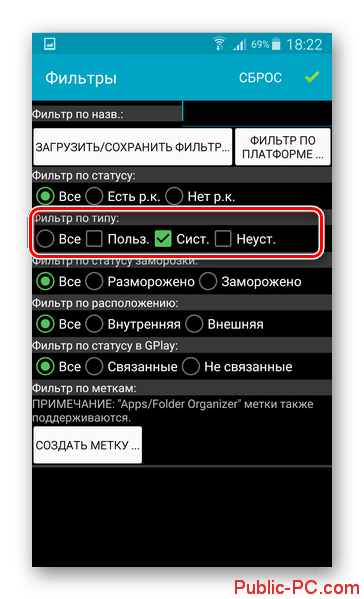
-
- В настройках фильтрации, в блоке «Фильтр по типу» требуется установить метку «Сист».
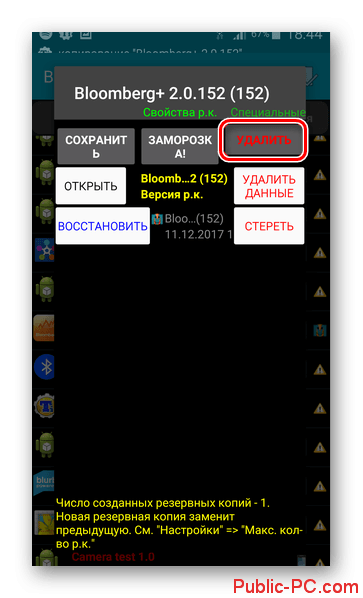
-
- Теперь во вкладке «Резервные копии» будут отображаться исключительно встроенные приложения. В них находите то, которое желаете удалить или отключить. Тапаем по нему один раз.
- Будет открыто меню опций выбранного элемента. Здесь воспользуйтесь кнопкой «Удалить». Перед удаление рекомендуется на всякий случай создать резервную копию выбранного приложения. Это делается с помощью кнопки «Сохранить».
- Системное приложение также можно заморозить, воспользовавшись соответствующей кнопкой. В этом случае вы не будете получать от него никаких уведомлений, оно не будет обновляться, но все равно останется в системе.
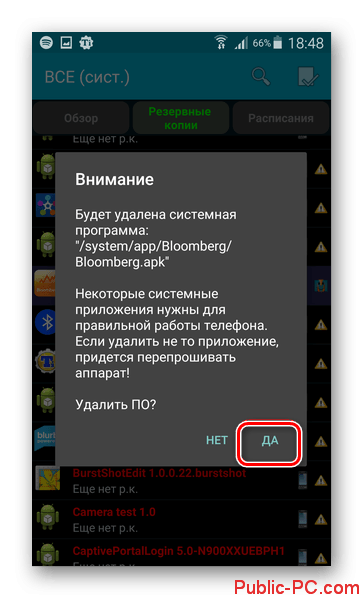
Описанными способами можно удалить или остановить работу различных приложений, которые производитель решил вшить в прошивку устройства. Однако деинсталлировать стандартные приложения Android, например, звонки категорически не рекомендуется.